
W nowoczesnych wersjach systemu Windows, począwszy od 7, istnieje wbudowane narzędzie do sprawdzania komponentów systemu. To narzędzie odnosi się do kategorii usług i oprócz skanowania może przywrócić te pliki, które zostały uszkodzone.
Korzystanie z systemu serwisowego DISP
Znaki uszkodzenia komponentów OS są raczej standardowe: BSOD, Hang, Reboot. Podczas sprawdzania polecenia SFC / Scannow, użytkownik może również otrzymać następujący komunikat: "Ochrona zasobów systemu Windows wykryła uszkodzone pliki, ale nie można przywrócić niektórych z nich". W takiej sytuacji ma sens, korzystanie z wbudowanego systemu do konserwacji.
Podczas rozpoczęcia sprawdzania niektórzy użytkownicy mogą wystąpić błąd związany z brakiem określonego pakietu aktualizacji. Będziemy przyjrzeć się standardowym uruchomieniu dism i wyeliminujemy możliwy problem korzystania z tego programu serwisowego.
- Otwórz wiersz polecenia na nazwę administratora: Naciśnij "Start", napisz CMD, kliknij wynik PCM i wybierz "Uruchom na nazwę administratora".
- Wprowadź następujące polecenie:
Disc / Online / Cleanup-Image / ScanHealth
- Teraz konieczne będzie czekać trochę czasu do sprawdzenia. Jego ruch jest wyświetlany w formie dodawania punktów.
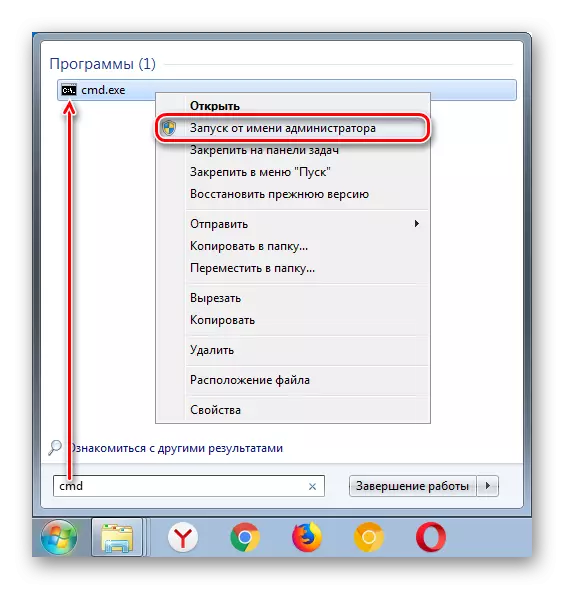

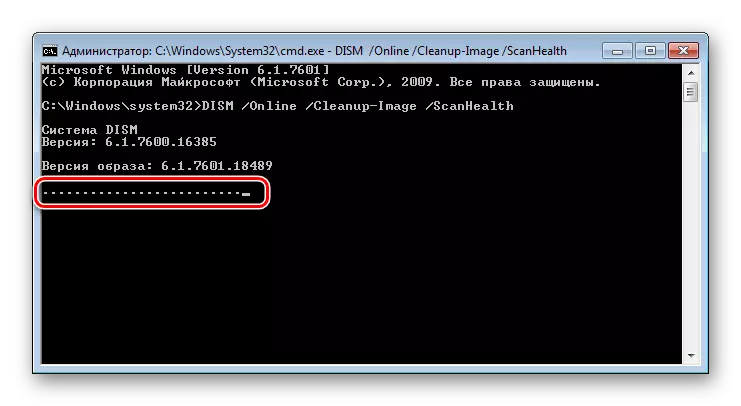
Jeśli wszystko poszło dobrze, wiersz poleceń poda odpowiednią wiadomość ze szczegółowymi informacjami.

W niektórych przypadkach weryfikacja zakończy nagły wypadek z błędem 87, raportowanie: "Parametr ScanHealth nie jest rozpoznawany w tym kontekście". Wynika to z brakującej aktualizacji KB2966583. Dlatego konieczne będzie ręczne ustalenie, aby uzyskać zdolność do pracy z DISP. Zastanawajmy się, jak to zrobić.
- Przejdź do strony pobierania wymaganej aktualizacji z oficjalnej witryny Microsoft na tym łączu.
- Przewiń w dół, znajdź tabelę z plikami do pobrania, wybierz Wyładowanie systemu operacyjnego i kliknij "Pobierz pakiet".
- Wybierz preferowany język, poczekaj, aż strona zostanie automatycznie uruchomiona i kliknij przycisk Pobierz.
- Uruchom pobrany plik, pojawi się krótka kontrola dla tej aktualizacji na komputerze.
- Po tym pojawia się pytanie, jeśli naprawdę chcesz zainstalować aktualizację KB2966583. Kliknij "Tak".
- Zacznie instalację, poczekaj.
- Po zakończeniu zamknij okno.
- Teraz spróbuj rozpocząć odzyskiwanie uszkodzonego magazynowania komponentów systemu, wykonując kroki 1-3 z instrukcji powyżej.
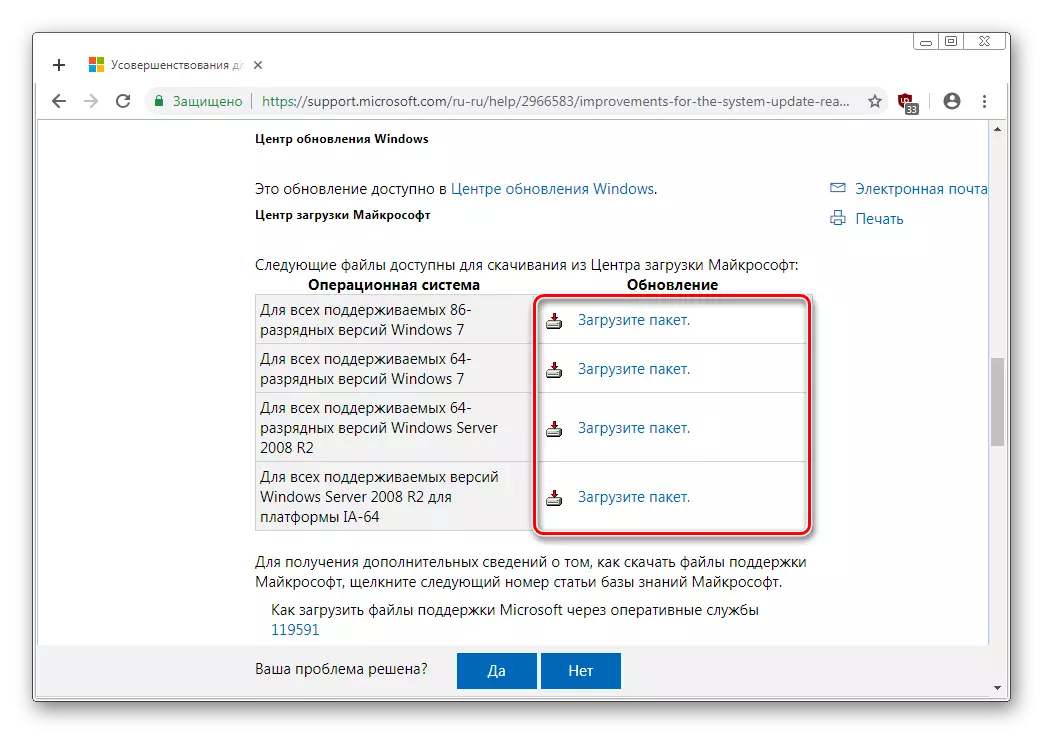

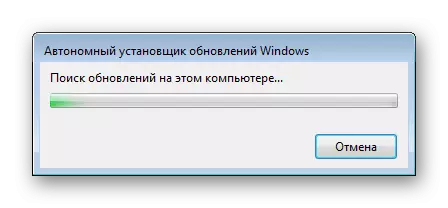



Teraz wiesz, jak korzystać z systemu Discoold w normalnych warunkach i gdy błąd spowodowany brakiem zainstalowanej aktualizacji.
